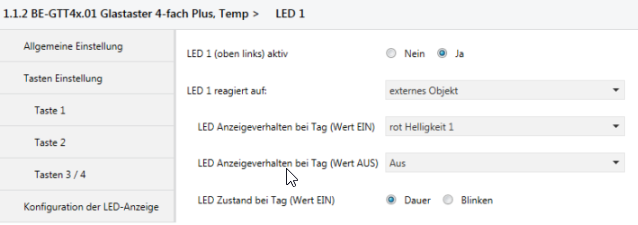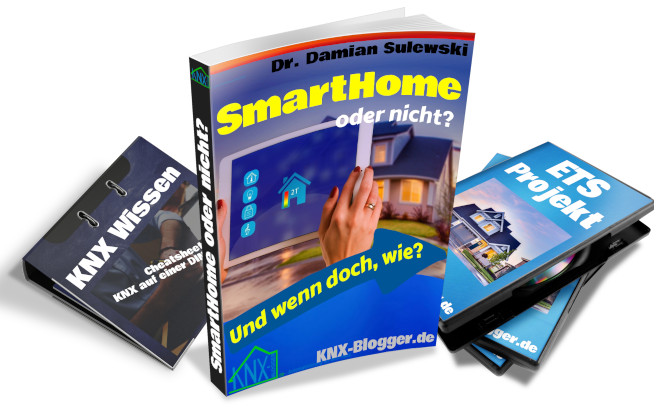Heute gehen wir mal wieder zu den ganz einfachen Anfängen. Wie soll ich mit meinem KNX-Taster Licht schalten? Nun, jeder hat mal klein angefangen. Diese Projekt eignet sich besonders für Einsteiger, die einfach mal verstehen wollen, wie KNX im allgemeinen funktioniert. Also schau dir das Projekt an und wenn du Lust hast, kannst du mir am Ende einen Euro in den Hut werfen.
Die verwendeten Komponenten
Wie immer fangen wir bei den verwendeten Komponenten an. Eigentlich unterscheidet sich dieses Projekt nicht sonderlich von den anderen Projekten. Du brauchst wie einen Sensor, der den Befehl von dir entgegen nimmt und ihn auf den Bus schickt. Auf der anderen Seite brauchst du einen Aktor, der den Befehl entgegen nimmt und eine Aktion ausführt. Also los:
- Der Sensor: Ich mag unsere MDT Glastaster, also nehme ich auch hier einen MDT Glastaster mit Temperatur -Erkennung.
- Der Aktor: Keep it simple. Ich verwende also einen einfachen MDT 12-fach Schaltaktor. Klar, bei einem Schaltaktor mit Strommessung könnte ich noch erkennen ob das Licht wirklich leuchtet, aber das lassen wir mal für ein späteres Projekt.
Mit diesen beiden Komponenten bist du bestens vorbereitet um eine 230 Volt Lichtquelle zu schalten.
Gruppenadressen damit der KNX-Taster Licht schaltet.
Du solltest dir angewöhnen bei allen Projekten ähnlich vorzugehen. Wenn sich das Gehirn noch auf das „wie mache ich das?“ konzentrieren muss, kann es sich weniger auf das „was will ich eigentlich?“ konzentrieren. Stell dir vor du müsstest beim Laufen, darüber nachdenken was deine Beine gerade machen. Dann würdest du sehr viel langsamer laufen.
Also lautet einer der ersten Schritte im Projekt: Gruppenadressen anlegen. Wie machst du das? Wie immer, du schaust dir die Kommunikationsobjekte vom Aktor an.
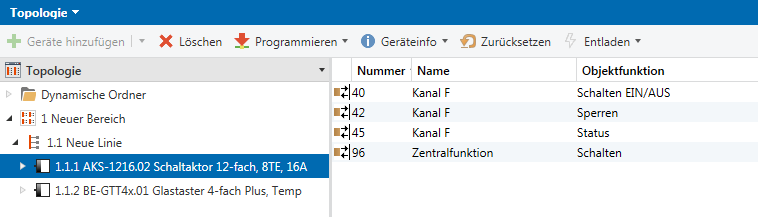
Du willst das Licht ja nur ein und aus schalten. Also brauchen wir nur eine Gruppenadresse, die für das erste Kommunikationsobjekt. Wenn du das Licht auch mal sperren willst, zum Beispiel, damit es am Tag ja nicht eingeschaltet werden kann, dann erstelle noch eine Gruppenadresse dafür.
Ich habe im Projekt nur die Gruppenadresse erstellt die wirklich benötigt wird, damit mein KNX-Taster Licht schalten kann.

Nächster Schritt: Der Aktor
Wenn du die Gruppenadressen angelegt hast, kannst du den Aktor parametrisieren. Ich habe alle Kanäle ausgeschaltet und nur den Kanal „F“ als Schalter parametrisiert. Hier kommen später die Leitungen zur Deckenlampe im Büro dran. Also weiter geht es:
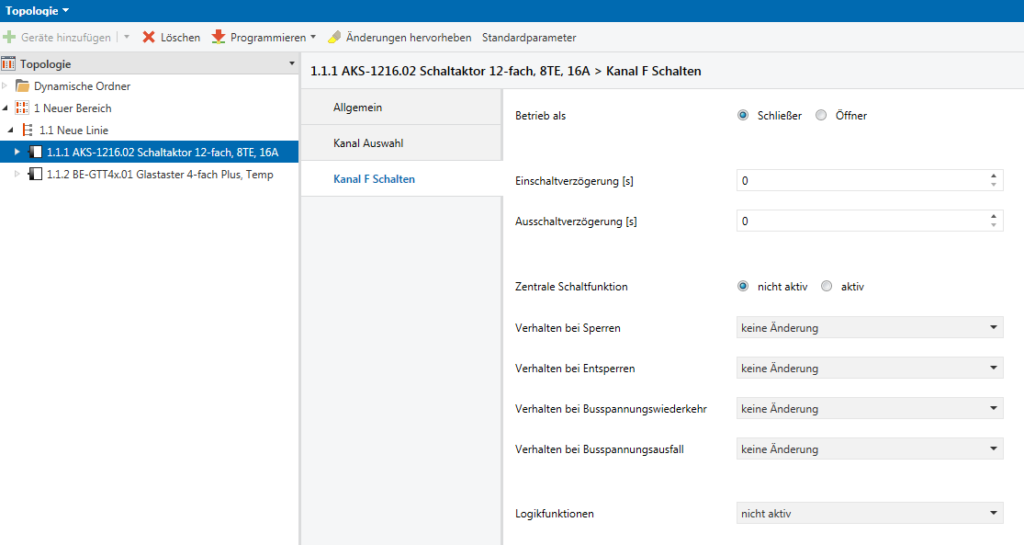
Prinzipiell keine Hexerei. Du stellst den Kanal als „Schließer“ ein. Damit der Taster ganz einfach mit dem Schaltaktor kommunizieren kann. Der Rest bleibt unverändert.
Verlinkung der Gruppenadresse
Da du nur ein Kommunikationsobjekt benutzen möchtest, ist die Zuordnung auch sehr trivial.

Hierzu werde ich jetzt einfach mal nicht viel schreiben 🙂
Sobald du den Aktor Programmiert hast. Also das Applikationsprogramm auf den Aktor geschrieben hast. Kannst du über die ETS dein Licht schalten. Es gibt die Funktion „Busmonitor“. Über diese Funktion kannst du eine Nachricht auf den Bus schicken. Wenn du noch keinen Verbraucher am Aktor hängen hast, sollte der Schaltaktor zumindest deutlich hörbar klicken.
Und was ist mit dem Taster?
Ja, es geht hier ja die ganze Zeit um den KNX Taster, der Licht schalten soll. Also parametrisierst du den auch als Schalter.
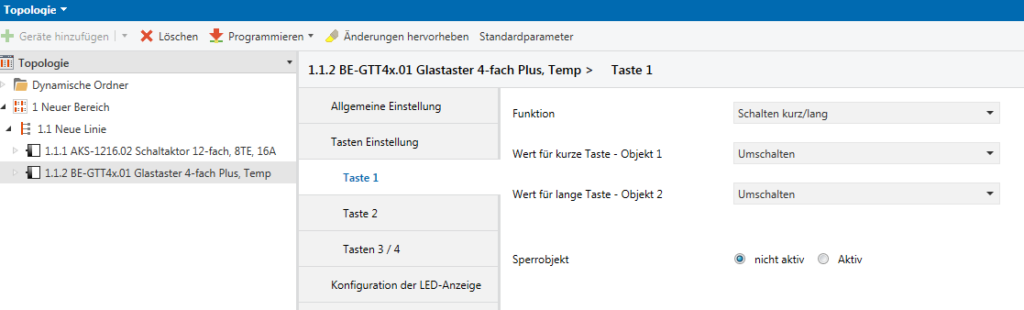
Damit du auch weist, dass das Licht an ist, habe ich die LED vom Taster so parametrisiert, dass diese auf ein externes Objekt hört. Dann leuchtet die LED, sobald von irgendwoher die Anweisung kommt: Licht an. Das kann die Nachricht von dem selben Taster sein, oder von einer zentralen Funktion.
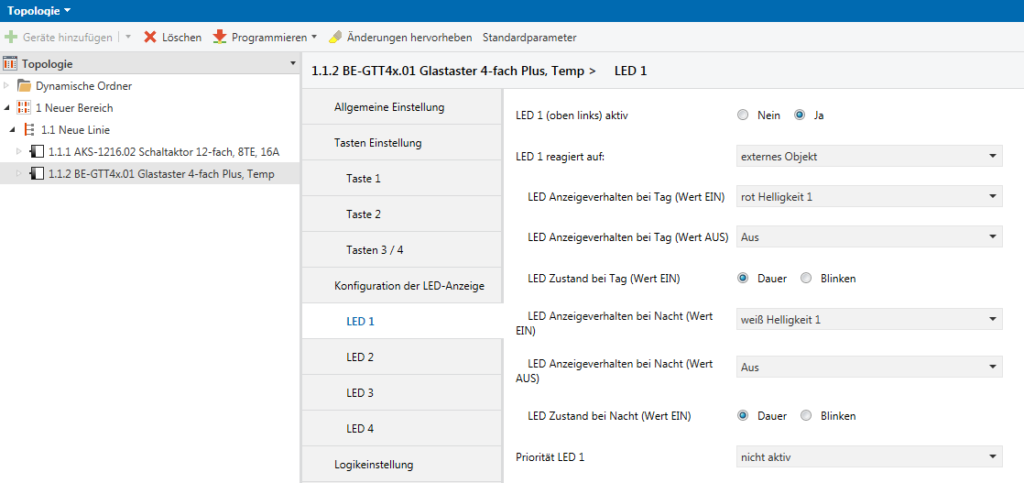
Jetzt kannst du dir die Kommunikationsobjekte anschauen die der Glastaster frei gegeben hat und die Gruppenadressen zuordnen:
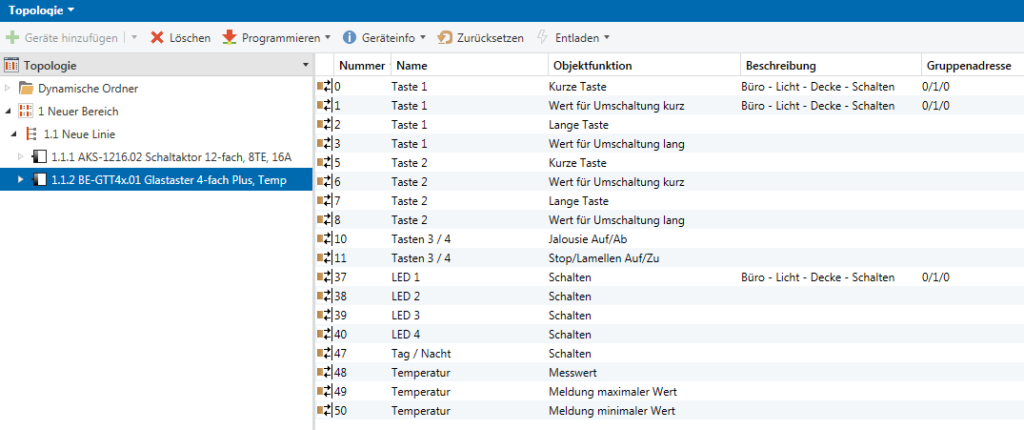
Auf der „Langen“ Taste, also wenn die Taste länger gedrückt wird, habe ich eine andere Funktion hinterlegt. Welche, kannst du im Artikel: KNX Rolladensteuerung (ETS5 Beispielprojekt) nachlesen. Also ordnen wir hier nur die „kurze“ Taste zu.
[adrotate group=“3″]
Eine Zuordnung, die oft vergessen wird, ist „Wert für Umschaltung“. Das ist jedoch ziemlich wichtig. Wenn das Licht nämlich von einer anderen Stelle geschaltet wird, kriegt dass der Taster sonst nicht mit und würde wieder „Ein“ Schalten, beim nächsten betätigen. So hört der Taster auch auf die Adresse „Büro – Licht – Decke“ Schalten und merkt sich „Aha, das Licht wurde eingeschaltet. Wenn ich das nächste mal sende muss ich also ein ‚Aus‘ senden.“
Am Ende willst du ja noch die LED Schalten, also bitte die Gruppenadresse auch mit dieser verlinken.
So nun die Applikation auf den Sensor schicken und ausprobieren. Du hast gerade das Licht über KNX geschaltet!
Wenn du nicht sicher bist, wie du die Gruppenadressen wählen sollst, lies doch den Artikel: KNX Gruppenadressen | Kommunikation auf dem Bus. Oder schau dir in der Kategorie ETS-Programierung weitere Projekte an.
ETS5 Projektdatei – KNX-Taster Licht
Ja, ich biete hier die fertige Projektdatei zum Download für die ETS5 an. Du erhältst eine fertige knxproj Datei. Diese Datei kannst du in der ETS5 Demo öffnen, da sie weniger als 5 Komponenten enthält. Falls du wirklich exakt diese Komponenten besitzt, könntest du dieses Projekt auf deine KNX Komponenten laden und es würde funktionieren. Ist das nicht toll? Du bauchst lediglich deine Email Adresse einzugeben und dann erhältst du direkt dieses Projekt und 3 andere dazu. Klicke in der nächsten Anzeige auf den Button und die Projektdateien werden dir zugeschickt.
[adrotate banner=“18″]
Wo du die ETS5 Demo runter laden kannst habe ich im Artikel KNX Programmierung | Was ist ETS und wo gibt es die? beschrieben. Wenn du die Software hast, kannst du direkt mit der KNX Programmierung anfangen. Zum Beispiel mit einem Testbrett Komponenten | Wir bauen uns ein KNX-Testbrett.
So das war’s für dieses Mal. Solltest du noch Fragen haben, einfach in den Kommentar damit. So haben wir alle was davon und ich kann schnell antworten.